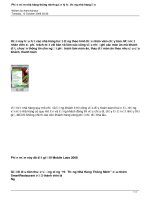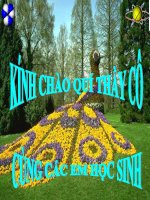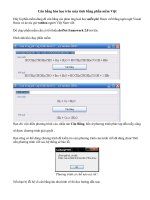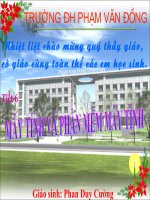An tam roi xa may tinh voi phan mem khoa may thong minh
Bạn đang xem bản rút gọn của tài liệu. Xem và tải ngay bản đầy đủ của tài liệu tại đây (250.54 KB, 6 trang )
<span class='text_page_counter'>(1)</span><div class='page_container' data-page=1>
<i><b>An tâm rời xa máy tính với phần mềm khóa máy thơng minh</b></i>
(Dân trí) - Khơng chỉ mang đến tính năng khóa chức năng trên Windows trong trường hợp người
dùng phải rời xa máy tính, Smart PC Locker cịn trang bị nhiều tính năng thơng minh khác để
giúp người dùng bảo vệ an toàn dữ liệu trong trường hợp khơng ngồi bên máy tính của mình.
<b> >> Khóa màn hình Windows 7 theo phong cách Windows 8</b>
Trong quá trình sử dụng máy tính, khơng ít lần bạn có việc phải ra ngồi nhưng vẫn để máy tính
hoạt động mà không tắt.
Trên thực tế, Windows cũng đã cung cấp chức năng để khóa màn hình máy tính sau một thời
gian không sử dụng, để đảm bảo dữ liệu trên máy tính khơng bị “nhịm ngó” bởi những người
ngoài, đặc biệt đối với những dữ liệu quan trọng và nhạy cảm.
Tuy nhiên, để sử dụng chức năng này, phải qua khá nhiều bước như thiết lập tài khoản trên
Windows, rồi đặt mật khẩu… mà không phải ai cũng có thể thực hiện được.
<b>Smart PC Locker </b>là phần mềm miễn phí, cho phép người dùng dễ dàng khóa màn hình máy
tính hoặc shutdown cả hệ thống sau khoảng thời gian thiết lập. Phần mềm cũng cung cấp chức
năng tự động shutdown hệ thống nếu có ai muốn “khám phá” máy tính của bạn, nhưng gõ sai
mật khẩu…
Download phần mềm tại đây (Bao gồm phiên bản cài đặt và phiên bản Portable)
Với phiên bản Portable, sau khi download, bạn giải nén và kích hoạt file NSPL.exe để sử dụng
ngay mà không cần cài đặt.
Trong lần đầu tiên sử dụng, một hộp thoại hiện ra yêu cầu đồng ý với các điều khoản sử dụng
của phần mêm. Nhấn nút Accept để bắt đầu sử dụng.
</div>
<span class='text_page_counter'>(2)</span><div class='page_container' data-page=2>
Tại mục <b>Settings, </b>cho phép bạn thiết lập chế độ hoạt động của phần mềm:
- Start with Windows: tùy chọn này cho phép phần mềm khởi động cùng hệ thống.
</div>
<span class='text_page_counter'>(3)</span><div class='page_container' data-page=3>
- Auto-lock system after…: chức năng này sẽ tự động khóa hệ thống sau khoảng thời gian máy
tính khơng được dùng đến. Khoảng thời gian này do chính bạn thiết lập. Bạn nên thiết lập
khoảng thời gian này đủ lâu (tầm 10-15 phút) để máy tính khơng tự động khóa trong thời gian
ngắn bạn không sử dụng.
- Power off monitor once locked after: sau khi hệ thống đã bị khóa, màn hình của máy tính sẽ tự
động tắt (để tiết kiệm điện hoặc pin nếu đang sử dụng laptop) sau khoảng thời gian do bạn thiết
lập.
- Shutdown Windows after the PC is locked for…: tự động tắt máy tính nếu phần mềm đã thực
hiện khóa hệ thống sau một khoảng thời gian (do bạn thiết lập) mà không được mở lại. Điều này
cho phép người dùng khóa và tự động tắt máy tính nếu có việc phải ra ngồi mà khơng có nhu
cầu sử dụng tiếp.
- Use custome wallpaper when lock PC: cho phép người dùng chọn hình nền để sử dụng trên
giao diện khi phần mềm đang thực hiện chức năng khóa máy tính.
</div>
<span class='text_page_counter'>(4)</span><div class='page_container' data-page=4>
Tại tab <b>Advanced, </b>phần mềm cho phép bạn thiết lập các chức năng nâng cao, bao gồm:
- Lock all CD-ROM drives while computer is locked: chức năng này sẽ khóa tồn bộ các ổ đĩa
CD trên máy tính khi hệ thống đang bị khóa bởi phần mềm.
- Disable Task Manager while computer is locked: khóa chức năng Task Manager của Windows
khi đang bị khóa bởi phần mềm. Điều này đảm bảo khơng ai có thể mở Task Manager để theo
dõi được các tiến trình đang chạy trên hệ thống trong lúc máy tính đang bị khóa.
- Shutdown Windows after…: cho phép người dùng thiết lập số lần tối đa để điền mật khẩu. Nếu
điều sai mật khẩu đăng nhập quá số lần tối đa cho phép, Windows sẽ tự động shutdown.
</div>
<span class='text_page_counter'>(5)</span><div class='page_container' data-page=5>
- Enable lock PC hot key: cho phép tạo phím tắt để khóa nhanh Windows thơng qua phím tắt mà
khơng cần phải thông qua phần mềm. Bạn nhấn vào khung, rồi chọn phím hoặc tổ hợp phím
muốn sử dụng (nên chọn tổ hợp phím nào ít thơng dụng, nhưng dễ nhớ), sau đó nhấn vào biểu
tượng đĩa mềm để lưu lại.
- Enable stealth mode hot key: chức năng này cho phép tạo phím nóng để đưa phần mềm về chế
độ ẩn dấu, lúc đó biểu tượng trên khay hệ thống của phần mềm sẽ biến mất mà không để lại dấu
viết gì. Điều này cho phép khóa Windows mà không cho người khác biết bạn đang sử dụng phần
mềm nào để khóa.
Sau khi hồn tất cả thiết lập, bạn có thể đóng cửa sổ Smart PC Locker Pro. Giờ đây, mỗi khi
muốn khóa máy tính, bạn có thể nhấn nút ‘Lock PC’ trên giao diện phần mềm, hoặc đơn giản
hơn nhấn phím nóng mà bạn đã thiết lập từ trước.
</div>
<span class='text_page_counter'>(6)</span><div class='page_container' data-page=6>
Trong trường hợp này, bạn nên kích hoạt chức năng để Smart PC Lock Pro tự động khởi động
cùng hệ thống và thực hiện chức năng khóa hệ thống ngay sau khi khởi động, để đảm bảo rằng
những ai có âm mưu truy cập vào hệ thống của bạn vẫn không thể thực hiện được mưu đồ.
Với sự trở giúp của Smart PC Lock Pro, máy tính của bạn sẽ ln được bảo vệ an tồn ngay cả
khi khơng ở cạnh bên. Phần mềm thực sự hữu ích với những ai thường xuyên lưu trữ các thông
tin quan trọng và nhạy cảm trên máy tính của mình.
</div>
<!--links-->
<a href='o/free-software-download/smart-pc-locker-pro-lock-your-computer-and-move-away-safely/'> (Ba</a>